如何在苹果iMac上安装Windows7系统(详细教程带你轻松完成安装)
苹果iMac是一款功能强大的电脑设备,但有时我们可能需要在iMac上安装Windows系统来满足一些特定需求。本文将提供一份详细的教程,指导您如何在苹果iMac上安装Windows7系统。
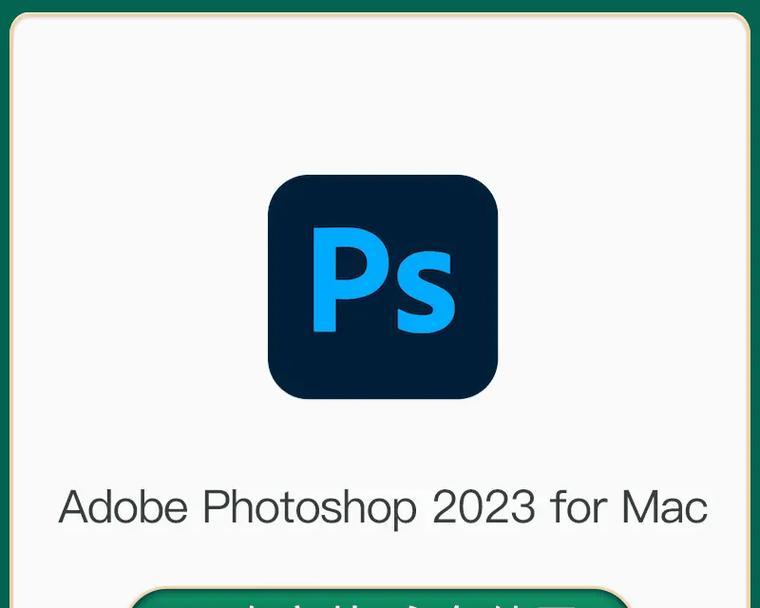
准备工作
在开始安装之前,首先确保您的iMac符合系统要求,并备份重要数据。同时,您还需要准备一个Windows7安装光盘或USB安装盘,并确保其可用性和完整性。
检查硬件兼容性
在安装Windows7之前,先了解您的iMac硬件是否与Windows7兼容。可以通过访问苹果官方网站或查阅相关文档来获取详细的硬件兼容性列表。

创建Windows7安装盘
如果您没有Windows7安装光盘,可以通过下载ISO镜像文件并创建启动USB安装盘。这可以通过使用BootCamp助理来完成,该助理已预装在您的iMac上。
启动BootCamp助理
打开“应用程序”文件夹,找到“实用工具”文件夹,然后双击打开“BootCamp助理”。按照提示操作,选择“创建Windows7安装光盘”和“下载最新的Windows支持软件”。
分区硬盘
在BootCamp助理的界面上,选择“分区硬盘”选项,并按照提示进行分区。为Windows系统预留足够的磁盘空间,并确认您的iMac已经连接到电源适配器。

安装Windows7
将Windows7安装光盘插入iMac的光驱,并按照屏幕提示重启电脑。在启动时按住“Option/Alt”键,选择启动Windows7安装光盘。然后按照安装向导进行安装过程。
安装BootCamp驱动程序
在Windows7安装完成后,您需要安装BootCamp驱动程序来确保iMac的所有硬件正常工作。这些驱动程序可以通过插入之前创建的Windows支持软件光盘来完成安装。
更新Windows系统
完成驱动程序的安装后,首先连接到互联网并更新Windows7系统。通过Windows更新功能下载和安装最新的系统补丁和驱动程序,以确保系统的稳定性和安全性。
优化Windows设置
在Windows7系统安装完毕后,您可以根据个人偏好进行一些优化设置。例如,更改显示分辨率、安装必要的软件和驱动程序,以满足您的需求。
测试硬件兼容性
在系统优化完成后,对iMac的各个硬件进行测试,确保它们与Windows7的兼容性。检查音频、网络、摄像头等设备是否正常工作,并及时解决任何问题。
备份重要数据
在使用iMac上的Windows7系统时,请确保定期备份重要数据。这样即使发生意外情况,您也可以恢复数据并避免数据丢失。
注意事项与常见问题
在使用iMac上的Windows7系统时,可能会遇到一些常见问题。了解这些问题并采取相应的措施可以帮助您更好地使用和维护系统。
更新和维护
定期更新Windows7系统以获取最新的安全性和功能补丁。同时,定期维护iMac,清理不必要的文件和程序,以保持系统的高效运行。
安全与隐私保护
在使用Windows7系统时,请确保采取适当的安全措施,如安装杀毒软件、设置强密码、定期更改密码等,以保护您的个人信息和隐私安全。
通过本文提供的教程,您应该能够轻松地在苹果iMac上安装Windows7系统。记住遵循每个步骤,并根据实际情况进行必要的调整和优化。祝您使用愉快!













